Reconstruya el archivo BCD manualmente cuando obtenga el error 0xc00002e3
- El error 0xc00002e3 BSoD se relaciona con el error de inicialización del Administrador de cuentas de seguridad.
- El código de error puede ocurrir debido a archivos de registro del sistema corruptos.
- Puede resolver el error realizando escaneos SFC/DISM en su computadora.
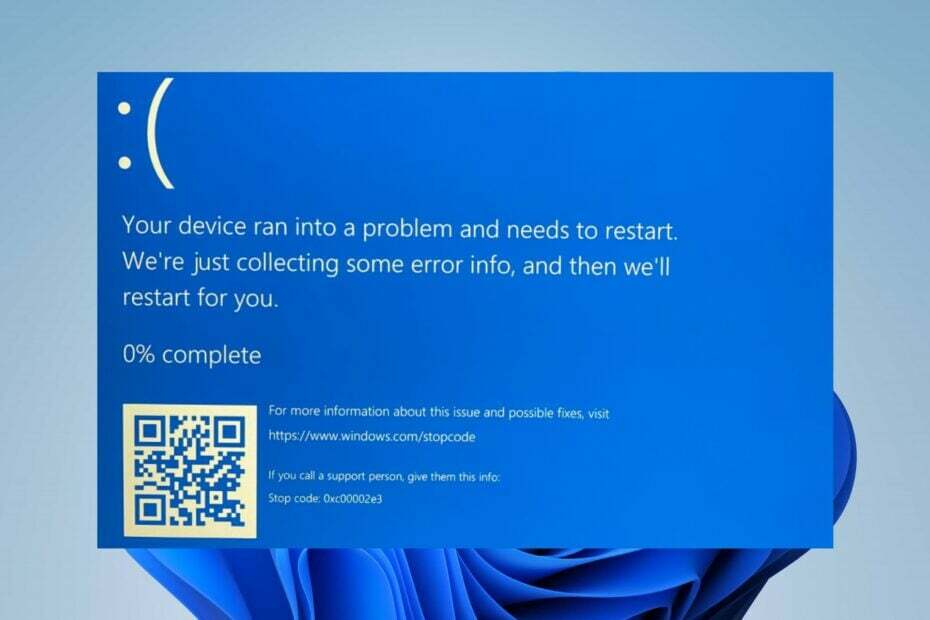
XINSTALAR HACIENDO CLIC EN EL ARCHIVO DE DESCARGA
- Descargar e instalar Fortect en tu computadora
- Inicie la herramienta y Empezar a escanear para encontrar archivos rotos que están causando los problemas.
- Haga clic derecho en Iniciar reparación para solucionar problemas que afectan la seguridad y el rendimiento de su computadora.
- Fortect ha sido descargado por 0 lectores este mes.
Nuestros lectores informaron el código de error 0xc00002e3 BSoD conocido como STATUS SAM INIT FAILURE. El error se relaciona con problemas con la falla del administrador de cuentas de seguridad durante la inicialización. Por lo tanto, discutiremos soluciones probables para corregir el código de error 0xc00002e3 BSoD.
Alternativamente, puede leer sobre la reparación de Windows 0x0000004E BSoD código de error.
¿Qué causa el error 0xc00002e3 BSoD?
Varios factores pueden causar el error de pantalla azul de la muerte 0xc00002e3. Algunos comunes incluyen:
- Datos de configuración de arranque dañados (BCD): el BCD contiene datos de configuración y ajustes relacionados con el arranque para Windows y, si está corrupto o dañado, puede generar el código de error 0xc00002e3 BSoD.
- Registro del sistema corrupto - Cuando el El registro de Windows está corrupto, causará problemas con el rendimiento de los sistemas y puede afectar el proceso de inicialización del Administrador de cuentas de seguridad.
- Problemas de hardware – Los componentes de hardware defectuosos, como discos duros, módulos de memoria o CPU, pueden causar el error.
- Actualizaciones o mejoras del sistema – Las actualizaciones del sistema o las actualizaciones del sistema a veces pueden causar el error BSoD, especialmente si la actualización no está instalada correctamente o es incompatible con la configuración del sistema.
Aunque los factores anteriores varían en diferentes PC, discutiremos soluciones para corregir el código de error.
¿Cómo puedo corregir el error BSoD 0xc00002e3?
Antes de probar los pasos avanzados, aplique lo siguiente:
- Instale las actualizaciones pendientes para los controladores de su sistema.
Debe continuar con los pasos avanzados a continuación si el error persiste.
1. Realizar una reparación automática
- Haga clic con el botón izquierdo en el Menu de inicio y seleccione Ajustes.
- Luego haga clic en Sistema y seleccione Recuperación.

- Elegir Inicios avanzados y seleccione Reiniciar ahora. Espere hasta que arranque Windows en Opciones de inicio avanzadas.

- Luego, seleccione Solucionar problemas.

- En la nueva ventana, seleccione Opciones avanzadas.

- Ahora, seleccione Reparación automática. Luego espere a que la PC se reinicie.

Realizar una reparación automática solucionará los problemas con el sistema operativo Windows que pueden causar el error BSOD.
2. Realizar un escaneo SFC/DISM
- Haga clic con el botón izquierdo en el Comenzar botón, escriba el símbolo del sistemay seleccione Ejecutar como administrador.

- Hacer clic Sí sobre el Control de cuentas del usuario inmediato.
- Escribe lo siguiente y presiona Enter:
sfc /escanear ahora
- Ingrese el siguiente comando y presione Ingresar:
DISM /En línea /Imagen de limpieza /RestoreHealth
- Reinicie su PC y verifique si el error persiste.
Ejecutar un escaneo SFC/DISM en su PC localizará y reparará el archivo de sistema corrupto. Tenemos una guía completa sobre cómo arreglar El escaneo SFC ahora no funciona en su dispositivo Windows.
Sin embargo, este proceso requiere cierto grado de conocimiento y puede llevar mucho tiempo en su PC. Es por eso que puede probar una alternativa adecuada para reparar automáticamente los problemas del sistema dañado.
3. Reconstruir el archivo BCD manualmente
- Crear un unidad USB de arranque y arranque la PC usando los medios.
- Sobre el Instalar ventana, haga clic en Próximo, y elige Repara tu computadora.
- Sobre el Recuperación del sistema opciones, seleccione Solucionar problemas.

- Luego haga clic en Opciones avanzadas.

- Ahora seleccione Símbolo del sistema.

- Luego, ingrese los siguientes comandos y haga clic en Ingresar después de cada:
BOOTREC /FIXMBRBOOTREC/ARRANQUE FIXBOOTREC /escaneosBOOTREC /reconstruirbcd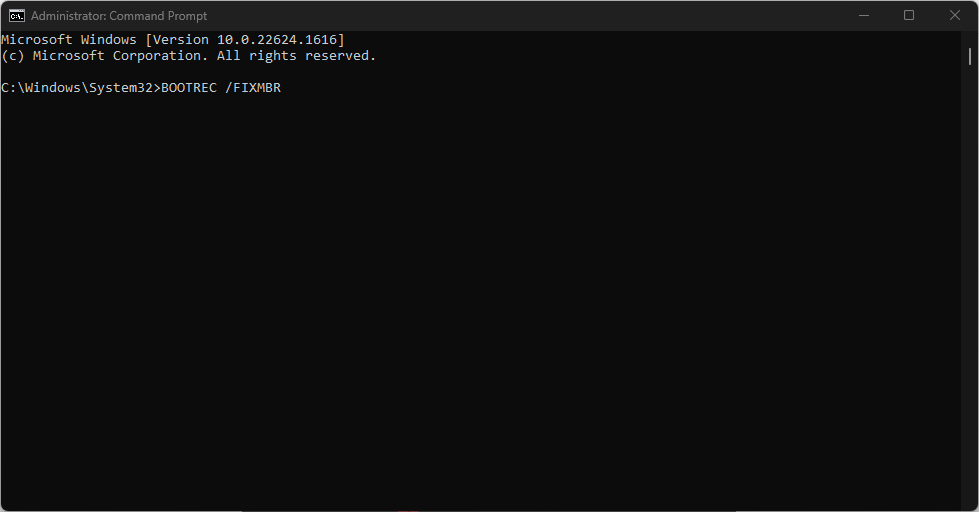
- Luego, salga y reinicie la PC para que surta efecto.
- Error 1721: cómo solucionar este problema del instalador de Windows
- Hostfxr.dll no se pudo encontrar: cómo solucionarlo
- No se encontró Dnsapi.dll: cómo solucionarlo
- Falta CAPICOM.dll: cómo repararlo o descargarlo nuevamente
4. Reparar problemas de entrada de registro
- Haga clic con el botón izquierdo en el Comenzar botón, tipo regeditary presione Ingresar para abrir el Editor de registro.

- Copie y pegue la siguiente ruta en la barra de direcciones del directorio del Editor del Registro y presione Ingresar:
HKEY_LOCAL_MACHINE\SOFTWARE\Policies\Microsoft\Windows\WindowsUpdate - Encuentra el Servidor WUS y WIStatusServer en el panel de la derecha, haga clic con el botón derecho en ellos y haga clic en Borrar.

- Reinicie su PC y verifique si el error persiste.
Los pasos anteriores solucionarán los problemas de la base de datos del Editor del Registro y repararán las claves de registro corruptas que afectan al sistema.
5. Realizar una restauración del sistema
- Prensa ventanas, tipo restaurary haga clic en Crea un punto de restauración.
- Haga clic en Proteccion del sistema y seleccionar Restauración del sistema.

- Hacer clic Próximo en la página Restaurar archivos del sistema y configuración.

- Elija el punto de restauración desde el que desea restaurar y haga clic en Próximo.

- Luego, haga clic en Finalizar y reinicie su PC.
Al realizar la Restauración del sistema, se actualizarán los cambios y configuraciones recientes del sistema que causaron el error. Lea nuestra guía sobre cómo solucionar Punto de restauración si no funciona en tu computadora
Lea acerca de cómo arreglar Windows no se conecta a los servicios de actualización si tiene problemas para actualizar Windows en su PC.
Además, tenemos una guía completa sobre la fijación Error BSoD 0x00000154 en Windows 11. Además, a nuestros lectores les puede interesar nuestra guía sobre la mejores reparadores de BSoD para reparar errores de pantalla azul.
Además, si tiene más preguntas o sugerencias sobre esta guía, déjelas en la sección de comentarios.
¿Sigues experimentando problemas?
PATROCINADO
Si las sugerencias anteriores no han resuelto su problema, su computadora puede experimentar problemas de Windows más graves. Sugerimos elegir una solución todo en uno como Fortalecer para solucionar problemas de manera eficiente. Después de la instalación, simplemente haga clic en el Ver y arreglar botón y luego presione Iniciar reparación.

![[Corregido] Error IRQL_NOT_LESS_OR_EQUAL en Windows 11](/f/cfaf17fefe8f618b13f3efdf2e2155a4.jpg?width=300&height=460)
![Error 0x0000000F [Guía completa de solución de problemas]](/f/77fb2b83ec963617d32d3d1f48a2852e.png?width=300&height=460)